Education Insights Premium -koontinäytössä siirtyminen
Education Insights Premium tarjoaa pääsyn organisaation yleiskuvatrendeihin. Koontinäytössä näkyvät tiedot perustuvat rooliisi organisaatiossa sekä käyttöoikeuksiisi, jotka IT-järjestelmänvalvoja on määrittänyt sinulle.
Yleiskatsaus
-
Yleiskatsauksen koontinäyttö näyttää Digitaalisen osallistumisen ja Työmääräntiedot yhdessä näkymässä.
-
Vie hiiren osoitin tietovihjeiden päälle

Näytä tietyn ajanjakson tiedot
-
Aikasuodatin: valitse

-
Valitse Mukautettu alue, jos haluat lisätä omat päivämäärät enintään 60 päivän aikavälille. Aikavälit voivat alkaa jopa akateemisen vuoden alusta, kuten SDS määrittää.
-
Huomautus: Prosenttitiedot lasketaan vain osallistujaluettelon opiskelijoille minkä tahansa valitsemasi ajanjakson viimeisenä päivänä. Jos valitulle aikavälille ei ole osallistujatietoja, oletusarvoinen aikaväli saattaa muuttua vastaavasti.
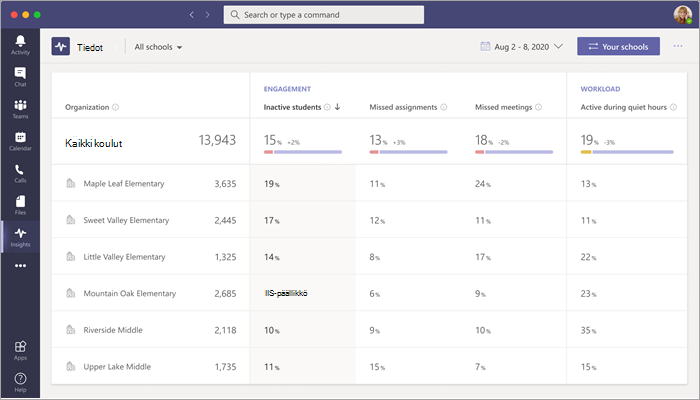
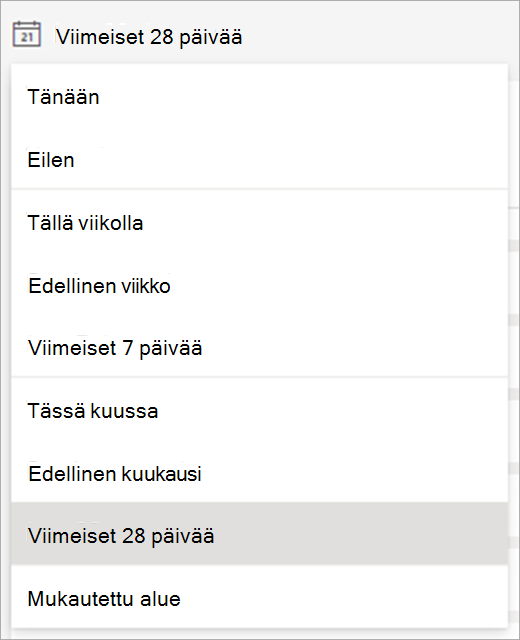
Tietoluokat
|
Osallistaminen |
|
|
Työmäärä |
|
Vihje: Vie hiiri prosentin päälle, jotta näet lisätietoja tietopisteiden muutoksesta edelliseen ajanjaksoon verrattuna. Jos esimerkiksi valitset osoittamalla Osallistumattomat kokoukset -tietopisteen ja näet arvon 17 % arvon +2 % vieressä, se tarkoittaa, että 17 % opiskelijoista ei osallistunut tapaamisiin ja että se on 2 % enemmän kuin edellisellä ajanjaksolla.
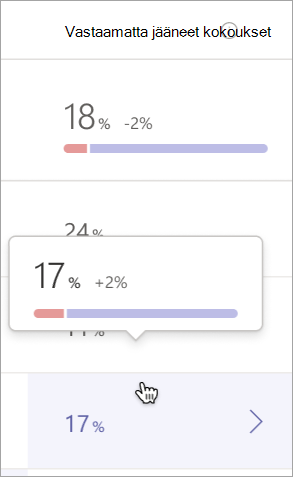
Koontinäytön hierarkiat:
Huomautus: Tiedot-kohdassa näkemäsi organisaation rakenne riippuu SDS-tiedoista ja käyttöoikeuksista, jotka IT-järjestelmänvalvoja on antanut tai määrittänyt.
Organisaatiotason tiedot:
-
Koontinäytön oletusarvoinen näkymä näyttää organisaatiotason tietoja kaikissa oppilaitoksissa, joihin sinulla on käyttöoikeus.
-
Täältä voit siirtyä tarkemmin yksittäiselle koulutasolle. Valitse oppilaitoksen nimi, jotta näet sen tarkat tiedot (voit myös valita tietyn koulun avattavasta valikosta, joka on määritetty oletusarvoisesti asetukselle Kaikki koulut).
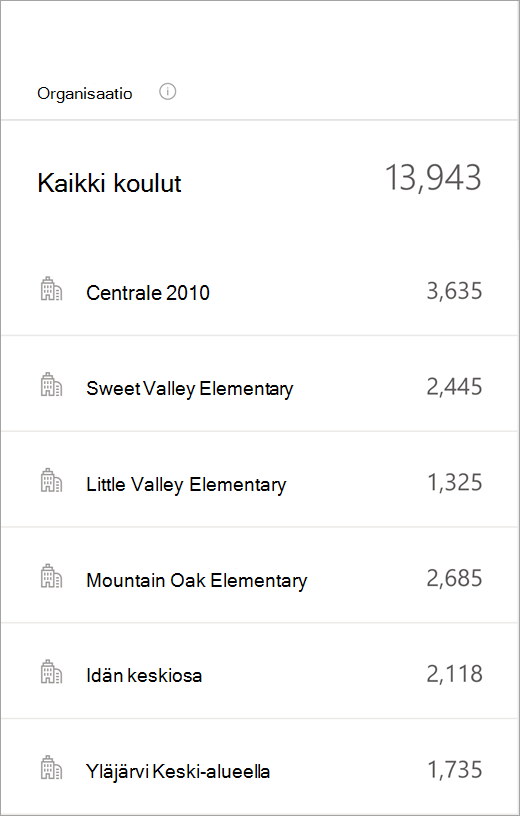
Koulutason tiedot:
-
Koulutason tiedot näyttävät eri luokkatasojen tiedot yksittäisessä oppilaitoksessa, jonka olet valinnut pääkoontinäytöstä.
-
Valitse jokin vuosiluokka nähdäksesi siihen kuuluvien luokkien tiedot.
-
Valitse Siirry ylöspäin palataksesi koko organisaation kattavaan näkymään.
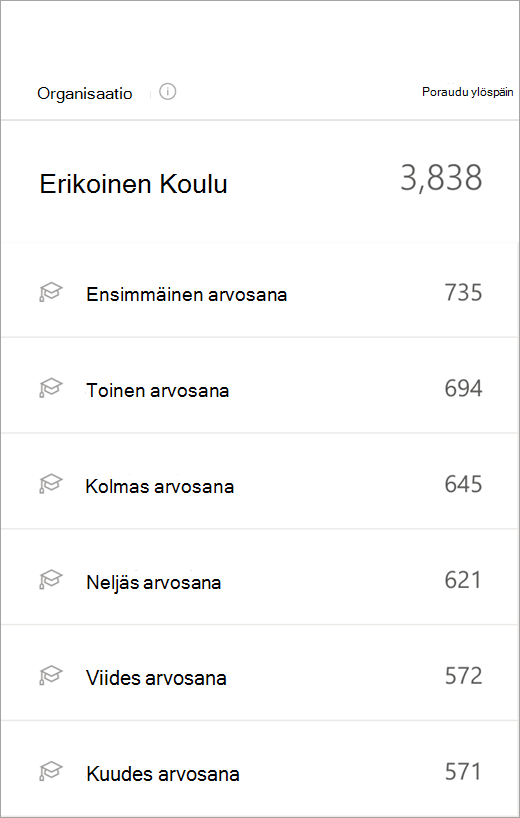
Vuosiluokkatason tiedot:
-
Koontinäytön vuosiluokkataso näyttää yksittäisestä oppilaitoksesta valitsemasi vuosiluokan tiedot luokkineen.
-
Valitse tietty luokka saadaksesi yksityiskohtaisia oppilastietoja.
-
Valitse Siirry ylöspäin palataksesi koulutason näkymään.
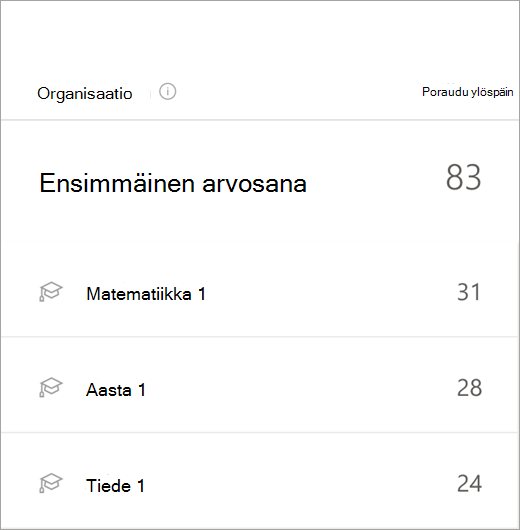
Luokkatason tiedot:
-
Koontinäytön luokkatason tiedot näyttävät yksittäisen luokan opiskelijatiedot.
-
Valitse Siirry ylöspäin palataksesi vuosiluokkatason näkymään.











